Пример импорт прайса на услуги из файла: различия между версиями
Перейти к навигации
Перейти к поиску
Avnew (обсуждение | вклад) (Новая страница: «Для импорта прайса открываем форму импорта») |
Avnew (обсуждение | вклад) |
||
| (не показаны 4 промежуточные версии этого же участника) | |||
| Строка 1: | Строка 1: | ||
| − | Для импорта прайса открываем форму импорта | + | |
| + | <br><pre>Вы можете импортировать список своих услуг из Excel файла. При импорте данные должны быть следующего формата</pre> | ||
| + | {| class="wikitable" | ||
| + | |+Структура файла импорта | ||
| + | |- | ||
| + | |Наименование группы услуги | ||
| + | |Код услуги | ||
| + | |Наименование услуги | ||
| + | |Общая стоимость | ||
| + | |- | ||
| + | |1 | ||
| + | |2 | ||
| + | |3 | ||
| + | |4 | ||
| + | |} | ||
| + | Для импорта прайса открываем форму импорта<br> | ||
| + | [[File:Im_admin_priceserv_import_001.jpg]] | ||
| + | <br>Нажимаем на кнопку [[File:Im_admin_priceserv_import_002.jpg]] | ||
| + | <br>В открывшемся диалоговом окне указываем файл с прайсом услуг[[File:Im_admin_priceserv_import_003.jpg]] | ||
| + | <br>Файл загрузится во временную таблицу, результат показан на рисунке ниже<br>[[File:Im_admin_priceserv_import_004.jpg]] | ||
| + | <br>Жмем на кнопку импорта[[File:Im_admin_priceserv_import_005.jpg]] | ||
| + | <pre>Внимание! Если мы отметим галочку "Вначале закрыть все действующие услуги", то все действующие услуги будут закрыты </pre> | ||
Текущая версия на 13:13, 22 октября 2019
Вы можете импортировать список своих услуг из Excel файла. При импорте данные должны быть следующего формата
| Наименование группы услуги | Код услуги | Наименование услуги | Общая стоимость |
| 1 | 2 | 3 | 4 |
Для импорта прайса открываем форму импорта
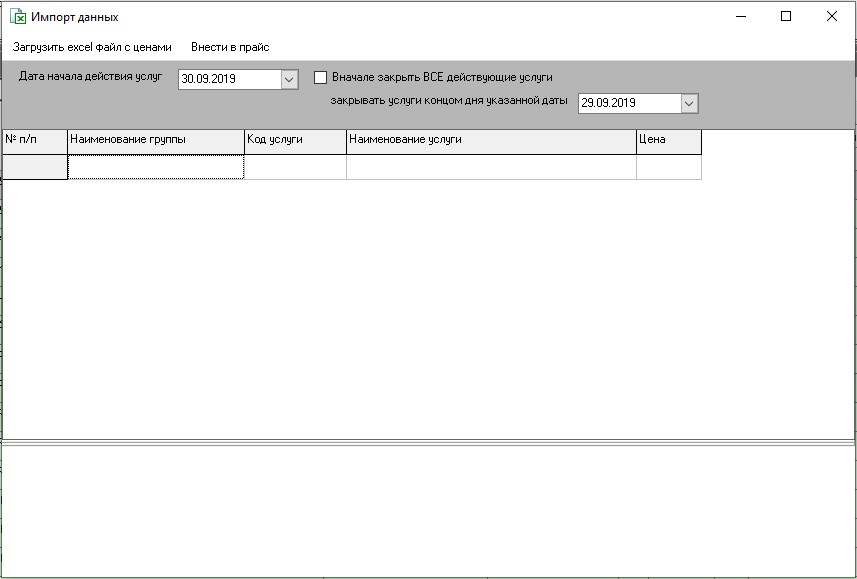
Нажимаем на кнопку ![]()
В открывшемся диалоговом окне указываем файл с прайсом услуг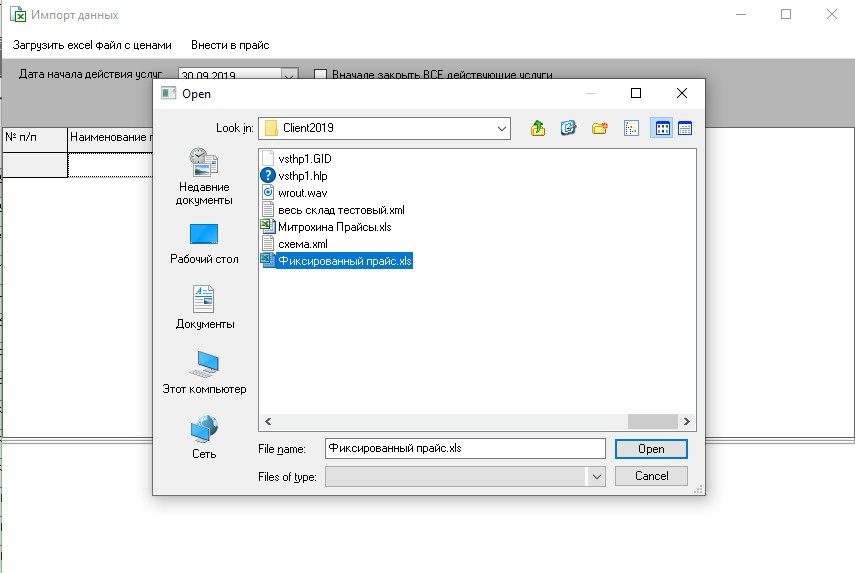
Файл загрузится во временную таблицу, результат показан на рисунке ниже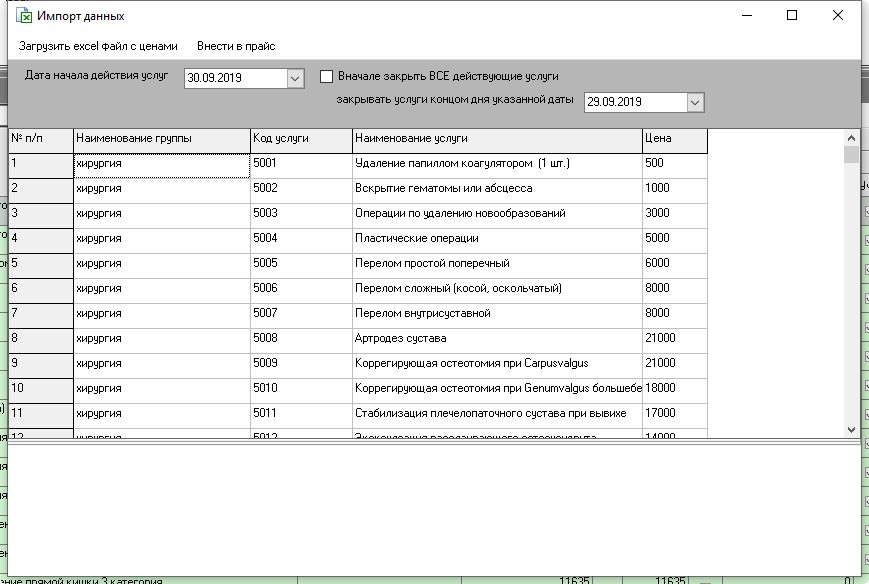
Жмем на кнопку импорта![]()
Внимание! Если мы отметим галочку "Вначале закрыть все действующие услуги", то все действующие услуги будут закрыты